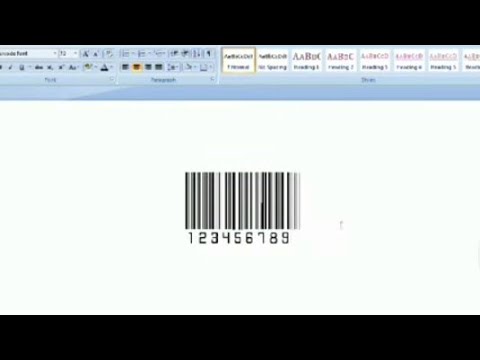Denna wikiHow lär dig hur du behärskar grunderna för att använda en vetenskaplig räknare. Vetenskapliga räknare är ett måste för högre matematik som algebra, trigonometri och geometri.
Steg
Del 1 av 3: Understanding Calculator Basics

Steg 1. Hitta de viktiga funktionerna
Det finns flera funktioner på miniräknaren som kommer att vara avgörande för algebra, trigonometri, geometri, kalkyl med mera. Hitta följande funktioner på din räknare:
| Drift | Fungera |
|---|---|
| + | Tillägg |
| - | Subtraktion (inte negativ) |
| x | Multiplikation (Det finns ofta en x -tangent även för variabler) |
| ÷ | Division |
| ^ | Höj till kraften i |
| yx | y till kraften x |
| √ eller Sqrt | Roten ur |
| ex | Exponentiell |
| synd | Sinusfunktion |
| synd-1 | Omvänd sinusfunktion |
| cos | Cosinus funktion |
| cos-1 | Omvänd cosinusfunktion |
| solbränna | Tangentfunktion |
| solbränna-1 | Omvänd tangensfunktion |
| ln | Logga till basen av e |
| logga | Loggbas 10 |
| (-) eller neg | Betecknar negativt tal |
| () | Parenteser för att ange ordningsföljden |
| π | Infogar pi |
| Läge | Växlar mellan grader och radianer |

Steg 2. Bekanta dig med sekundära funktioner
Medan huvuddelen av de vanligaste funktionerna kommer att ha sina egna nycklar (t.ex. SIN-tangenten), kommer saker som omvända funktioner (t.ex. SIN-1) eller mindre vanliga funktioner (t.ex. kvadratroten √) att listas ovanför andra nycklar.
- Vissa räknare har en "Shift" -tangent istället för en "2ND" -tangent.
- I många fall kommer färgen på tangenten "Shift" eller "2ND" att matcha färgen på funktionens text.

Steg 3. Stäng alltid dina parenteser
När du skriver en vänster parentes måste du stänga den med en högra. på samma sätt, om du skriver totalt fem vänsterparenteser, måste du stänga dem med fem rätta.
Detta är viktigt när du anger större beräkningar, eftersom att utelämna en parentes kan göra att ekvationen ger ett helt annat svar än du borde ha

Steg 4. Växla mellan grader och radianer
Du kan växla mellan att visa värden i termer av grader (fraktioner av 360) eller radianer (decimaler med pi som grund) genom att trycka på LÄGE -knappen genom att välja piltangenterna RADIANS eller GRADERoch tryck på STIGA PÅ knapp.
Detta är viktigt när du utför trigonometriberäkningar. Om du märker att dina ekvationer returnerar decimalvärden istället för grader (eller vice versa) måste du ändra den här inställningen

Steg 5. Lär dig hur du sparar och återställer
Att spara dina resultat och dra tillbaka dem senare är en viktig färdighet för att hantera längre problem. Det finns ett par olika sätt att använda lagrad information:
- Använd svarsfunktionen för att återkalla det senast visade svaret på en ekvation. Till exempel, om du precis skrivit 2^4, skriver du in -10 och trycker på STIGA PÅ skulle subtrahera 10 från lösningen.
- Tryck STO tryck på när du har hämtat ditt önskade svar ALFA, välj en bokstav och tryck på STIGA PÅ. Du kan sedan använda den bokstaven som en platshållare för ditt svar.

Steg 6. Rensa skärmen
Om du någonsin behöver lämna en meny eller ta bort flera rader med ekvationer från miniräknaren kan du trycka på KLAR knappen överst på knappsatsen för att göra det.
Du kan också trycka på 2ND eller Flytta -tangenten och tryck sedan på vilken knapp som "QUIT" är listad över (i de flesta fall är detta LÄGE nyckel).
Göra
0 / 0
Del 1 Quiz
Vad är en sekundär funktion på en räknare?
En funktion listad ovanför en annan tangent.
Absolut! Sekundära funktioner används inte lika ofta som primära, och de listas precis ovanför en annan funktion på en tangent. Vanligtvis måste du trycka på knappen "2: a" och sedan på knappen med den sekundära funktionen du vill ha. Läs vidare för en annan frågesportfråga.
En funktion som kräver att du trycker på flera knappar samtidigt.
Inte riktigt! Medan du måste göra något lite annorlunda för att komma åt sekundära funktioner behöver du inte trycka på två knappar åt gången. Om du letar efter en specifik funktion på din räknare och inte ser den direkt kan det vara en sekundär funktion. Försök igen…
En funktion som bara används sällan.
Inte nödvändigtvis! Sekundära funktioner används mindre än primära funktioner, men de används oftare än "sällan". En vanlig sekundär funktion är en kvadratrot. Välj ett annat svar!
En funktion utan knapp.
Nej! Även om de kan vara lite svårare att hitta, har sekundära funktioner nycklar. Läs igenom din kalkylatorhandbok för att ta reda på vilka funktioner som är primära och vilka funktioner som är sekundära. Prova ett annat svar …
Vill du ha fler frågesporter?
Fortsätt testa dig själv!
Del 2 av 3: Öva funktioner

Steg 1. Prova med en enkel kvadratrot
Testa knappordningen på ett enkelt och snabbt problem. Du kan till exempel prova att ta kvadratroten på 9; du borde redan veta att svaret blir tre, så det här är ett bra tips att använda i mitten av ett test om du glömmer vilken ordning du ska trycka på knapparna:
- Hitta kvadratrotsymbolen (√).
- Tryck antingen på kvadratroten eller tryck på FLYTTA eller 2ND och tryck sedan på dess knapp.
-
Tryck
Steg 9.
- Tryck STIGA PÅ för att lösa ekvationen.

Steg 2. Ta kraften i ett tal
I de flesta fall gör du detta genom att ange det första numret, trycka på moroten (^) -knappen och ange det nummer som du vill höja det första numret till.
- Till exempel för att beräkna 22, skriver du in 2^2 och trycker sedan på STIGA PÅ.
- För att säkerställa att nummerordningen är korrekt kan du prova att utföra ett enkelt test, till exempel 23. Om du får 8 som svar, gjorde du det i rätt ordning. Om du fick 9, gjorde du faktiskt 32.

Steg 3. Öva på trigonometrifunktionerna
När du använder funktionerna SIN, COS eller TAN måste du tänka på två olika saker: ordningen på knapptryckningar och radianer mot grader.
- Utför en enkel SIN -funktion med ett lätt att komma ihåg svar. Till exempel är sinus på 30 ° 0,5.
- På en vetenskaplig räknare, för att hitta sinus på 30 ° till exempel, skriver du in 30, sedan får synd 0,5. Om du fick ett annat svar betyder det förmodligen att din vetenskapliga räknare inte är i examensläge. För att sätta det i gradläge, leta efter en knapp som säger DRG som står för grader, radianer och gradienter. Om du trycker på DRG -knappen flera gånger ser du att läget på din skärm ändras mellan grader, radianer och lutningar. Tryck på DRG -knappen tills du ser grader eller DEG som visas i visningsskärmen. När du har grader i visningsskärmen skriver du in 30 sedan SIN och du bör få 0,5.

Steg 4. Öva på att ange längre ekvationer
Saker kan bli lite mer komplicerade när du börjar mata in längre ekvationer i din räknare. Du måste ta hänsyn till ordningen och använder ofta () -tangenterna. Prova att ange följande ekvation i din räknare: 3^4/(3+ (25/3+4*(-(1^2))))
Observera hur många parenteser som krävs för att hålla formeln intakt. Korrekt användning av parenteser är avgörande för att kunna använda miniräknaren

Steg 5. Leta efter komplexa funktioner i MATH -menyn
Även om saker som SIN, kvadratrötter, inversa exponenter och pi ofta antingen representeras av tangenter eller sekundär text ovanför tangenterna, kan du hitta mer avancerade funktioner (t.ex. factorials) i MATH -menyn. Gör följande för att använda MATH -menyn:
- tryck på MATEMATIK knapp.
- Använd upp- och nedpilarna för att rulla upp och ner genom en kategori av ekvationer.
- Använd höger- och vänsterpilarna för att rulla åt höger och vänster genom de olika kategorierna.
- Tryck STIGA PÅ för att välja en ekvation, ange sedan talet eller formeln som du vill tillämpa ekvationen på.
- Tryck STIGA PÅ för att beräkna hela ekvationen.
Göra
0 / 0
Del 2 Quiz
Hur beräknar du kraften i ett tal på en vetenskaplig räknare?
Tryck två gånger på siffran.
Inte riktigt! Detta ger dig bara ett annat nummer på skärmen. Att beräkna kraften för ett tal är lite annorlunda. Försök igen…
Tryck på siffran och sedan på den mindre versionen av exponenten.
Försök igen! Det kommer bara att finnas en uppsättning siffror på kalkylatorns knappsats. Leta efter en annan knapp istället för ett sortiment med mindre nummer. Försök igen…
Tryck på siffran, morotsknappen och sedan på exponenten.
Exakt! Morotsknappen gör ett tal till en exponent och låter dig beräkna effekten av ett tal. Testa det ett par gånger med enkla siffror för att se till att du får ordningen korrekt. Läs vidare för en annan frågesportfråga.
Håll ner siffran tills siffran och exponenten visas på skärmen.
Nej! Att hålla nere ett nummer gör inget. Det finns en knapp speciellt för att skapa exponenter. Gissa igen!
Vill du ha fler frågesporter?
Fortsätt testa dig själv!
Del 3 av 3: Diagram över en ekvation
Steg 1. Förstå att inte alla vetenskapliga räknare tillåter grafer
Om din räknare inte har en Y = -knappen på den, kan du med stor sannolikhet inte använda miniräknaren för att rita en standarddiagram "y = mx+b" (eller liknande).
Du kan kontrollera din räknares dokumentation för att avgöra om den stöder grafer eller inte, eller så kan du bara leta efter Y = -knappen nära toppen av räknarens knappsats.
Steg 2. Tryck på knappen "Y ="
Det är vanligtvis högst upp på räknarens knappsats. Om du gör det visas en lista över Y -värden (t.ex. "Y1", "Y2", etc.) som representerar olika grafer.
Steg 3. Ange din ekvation
Skriv in ekvationen (t.ex. 3x+4) och tryck sedan på STIGA PÅ. Du bör se ekvationen visas till höger om "Y1" -värdet.
För X del av ekvationen, trycker du på X, T, Θ, n nyckel (eller liknande).
Steg 4. Tryck på GRAPH
Denna knapp är vanligtvis högst upp på räknarens knappsats.
Steg 5. Granska resultaten
Efter en stund bör du se grafens linje visas på skärmen. Detta visar kurvan för grafen och dess allmänna position.
Du kan se grafens enskilda punkter genom att trycka på TABELL (eller Flytta/2ND och då GRAF) -knappen och sedan rulla genom den resulterande tabellen.
Göra
0 / 0
Del 3 Quiz
Sant eller falskt: Du kan visa specifika punkter på ett beräknat diagram.
Sann
ja! När du har ritat en rad på din räknare klickar du på "Tabell" (eller 2: a sedan "Graf"). Detta kommer att visa en lista med punkter på din graf som du kan rulla igenom. Läs vidare för en annan frågesportfråga.
Falsk
Nej! Du kan se diagrammet som en helhet, men du kan också se en tabell med alla punkter i diagrammet. Du kommer antingen att trycka på "Tabell" -knappen eller 2: a och sedan "Graf" för att få denna information. Välj ett annat svar!
Vill du ha fler frågesporter?
Fortsätt testa dig själv!
Video - Genom att använda denna tjänst kan viss information delas med YouTube